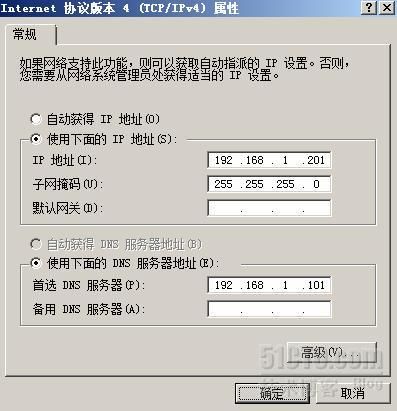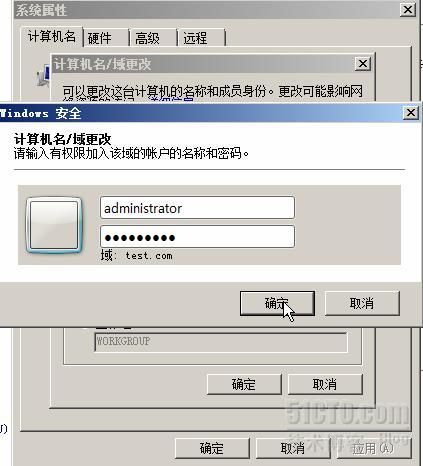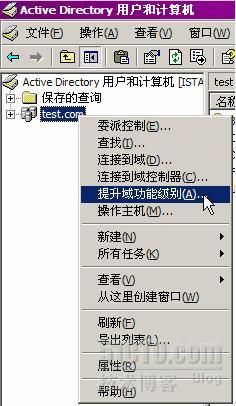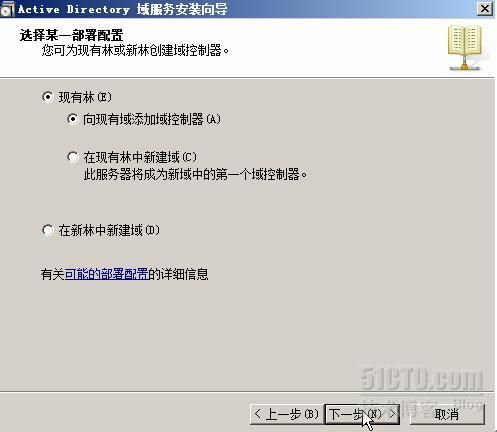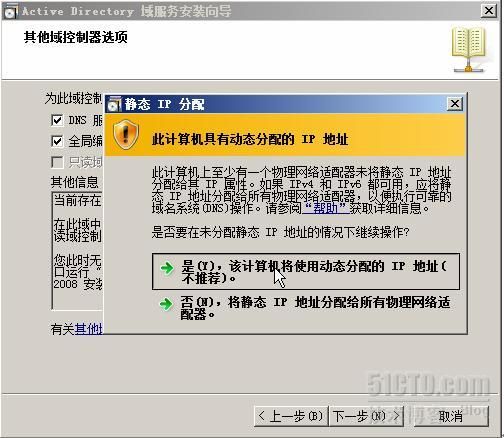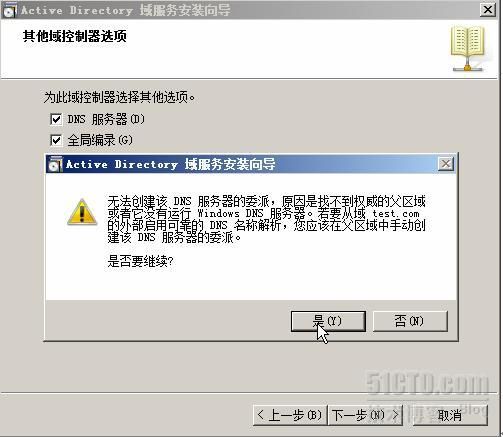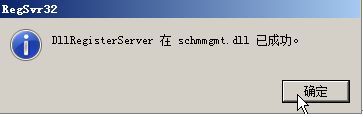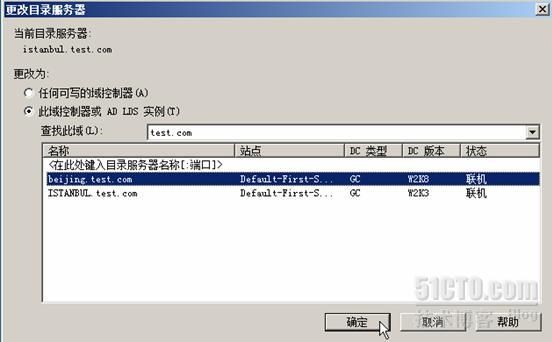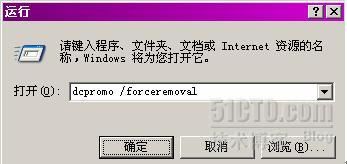2003
域
—>2008
域迁移
Windows server 2008功能强大,其功能远远超过windowsserver 2003.伴随着时间的推移,windows server 2008已经逐步在企业中搭建应用,可是基于旧管理平台的windows server 2003的怎么办?今天我们来看一下windows server 2003的活动目录是如何向windows server 2008中迁移的
实验环境如下图:
下面我们开始试验
一、将计算机beijing加入到test.com域中
首先将装有windows server 2008的计算机beijing加入到windows server 2003域中,在beijing上操作
打开网络设置,把DNS指向DNS服务器,在此我们指向istanbul
更改系统属性,把计算机加入到域中,如下图
客户端加入域需要权限,因此加入域时需要输入域管理员账户和密码
下图显示加入域成功,单击确定
在加入域后重新启动计算机
二、给windows server 2003活动目录升级(在istanbul上操作)
1、提升域功能级别
单击开始——
à程序——
à管理工具——
àAD用户和计算机,右击“test.com”,选择“提升域功能级别”
功能级别选择“windows server 2003”,单击提升
2、提升林功能级别
单击开始——
à程序——
à管理工具——
àAD域和信任关系,右击“AD域和信任关系”,选择“提升林功能级别”
选择“windows server 2003”,单击“提升”
3、林准备
首先把windows server 2008的系统盘放入到光驱中,打开命令提示符对话框,输入d:--------
àcd sources----------
àcd adprep--------
àadprep /forestprep
然后按C键---------
à按回车键
4、域准备
在林准备完成后紧接着输入adprep /domainprep,进行域准备
为了看清楚把windows server 2003的AD迁移到2008中,我特意建了两个用户,如下图
三、在windows server 2008上搭建AD服务(在beijing上操作)
单击服务器管理器----------角色----------添加角色
勾选“AD域服务”,单击下一步
单击下一步
安装完AD域服务后在运行下输入dcpromo命令进行升域
单击下一步
选择“向现有域添加域控制器”,单击下一步
输入域名test.com,单击“设置”,然后输入域管理员账号和密码
单击下一步
单击是
单击下一步
DNS服务器和全局编录选择默认,单击下一步
选择“是,该计算机将使用动态的IP地址”
单击“是”,单击下一步
输入AD数据库文件夹存储路径,在此为实验,因此我们选择默认,单击下一步
输入目录还原模式密码
系统开始配置AD域服务,我们勾选上“完成后重新启动”
AD域服务安装完成后会自动重启计算机
四、将windows server 2003 上的操作主机转移到windows server 2008(在beijing上操作)
此时操作主机的五个角色还在 windows server 2003上,因此我们需要把它转移到windows server 2008上。
打开AD用户和计算机-------右击“test.com”---------单击“操作主机”
此处会有三个操作主机角色(RID、PDC、基础架构),我们依次单击更改
更改域命名主机:打开AD域和信任关系---------右击“AD域和信任关系”----------单击“操作主机”
单击“更改”
在运行中输入regsvr31 schmmgmt.dll,单击确定
单击确定
更改架构主机:在运行中输入MMC,添加管理单元
单击文件----------添加、删除管理单元
选择“AD架构”-----------单击“添加”-------单击“确定”
右击“AD架构”--------选择“更改AD域控制器”
选择“Beijing.test.com”,单击确定
右击“AD架构”,选择“操作主机”
单击“更改”
下面我们在打开AD用户和计算机看一下在test.com域中是否存在user1、和user2用户
五、将原来的DC降为域成员(在istanbul上操作)
在运行中输入dcpromo /forceremoval,强制将DC降级为域成员
单击“下一步”
系统正在卸载域服务
卸载完成后单击“完成”,然后重启计算机
实验到此结束,哪做的不恰当的地方请朋友们多多指点!
取消2003的全局编录。打开Active Directory 站点和服务,依次选中site-default first site name –server ---2003<03的机器>,右击NTDS Setting,选择属性,去掉全局编录前的勾,只留2008的为GC.
然后降级----dcpromo /forceremoval
最后验证:netdom query fsmo